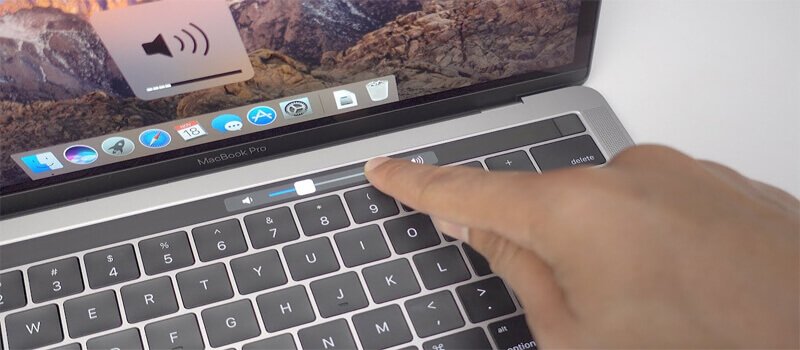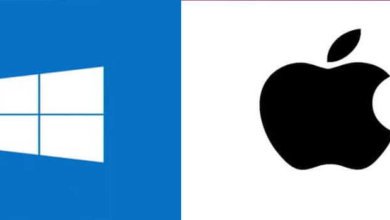如何備份你的Mac電腦

關於備份的問題是,你永遠不會有太多備份,或者至少我永遠不會有太多備份。在過去的幾年裏,我使用的不是一個,不是兩個,而是三個備份解決方案:Backblaze、Time Machine和SuperDuper。這給我的數據帶來了極大的安全感。每個實用程式都有自己的優點。一種是保護數據,不管你把MacBook帶到哪裡,另一種是檢索單個檔案的完美選擇,第三種是盡可能少的步驟恢復系統的理想選擇。
最適合旅行和遠程克隆:Backblaze
有一個備份可能是市場上常見的雲解決方案——如果發生火災或洪水怎麼辦?-但我更喜歡後Backblaze,因為它的多功能性。
與外部驅動器的本地備份(我也這麼做)不同,Backblaze將數據發送到安全的雲存儲庫,您可以稍後訪問該存儲庫。如果事情在你這邊變糟了,你甚至可以請求它根據你的備份給你發送一個物理驅動器。不管你去哪裡都管用。無論是在機場、星巴克、我的辦公室還是公寓的另一個房間,Backblaze總是在保護我的東西。
另外,將Backblaze列為其最有價值的備份服務,這要歸功於該實用程式對外部驅動器的無限儲存和支援。當然,iDrive憑藉其多機備份功能獲得了最佳的總體成績,但我只有自己的數據要保存。
最適合快速恢復:Time Machine
有一天,當我試圖從我的MacBook Pro中移除一個專用的SD存儲卡時,突然出現了問題,我不得不刪除我的硬碟。
幸運的是,幾天前,我開始使用蘋果的Time Machine,它會自動將你的系統備份到連接的驅動器上。(它也適用於蘋果現在已經失效的時間膠囊塔)在那時候,第一次備份完成了,所以我準備用它來恢復系統,在恢復模式下啟動Mac時,可以使用其中一個建議的選項。不到幾個小時後,我的MacBook Pro就開始運行了,好像沒出什麼問題似的。
最適合鏡像:SuperDuper
在雲備份成為新常態之前,SuperDuper是我最喜歡的工具。獨立開發者Shirt Pocket的一個可靠工具,它提供了所有常規技巧的快速版本-定時備份和智能備份,只更新已更改或添加的檔案-但我仍然使用它來做更具體的事情。
每隔一段時間,通常在我把MacBook Pro陞級到macOS的一個新的主要版本之前,我會使用超級複製器尅隆它的硬碟機。應用程式的克隆功能是我最喜歡的SuperDuper部分。Backblaze的一個小缺點是它不會上傳你的所有檔案,留下一些不便之處。
因為它們與鏡像的驅動器相同,所以如果需要,可以直接從SuperDuper備份啟動。而且,如果你喜歡這種方法而不是Time Machine的時間軸,那麼在熟悉的目錄中找到你需要的檔案是非常容易的。
點擊星星給它評級!
平均評級 4 / 5. 計票: 1